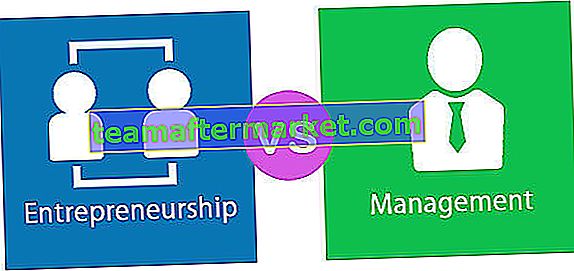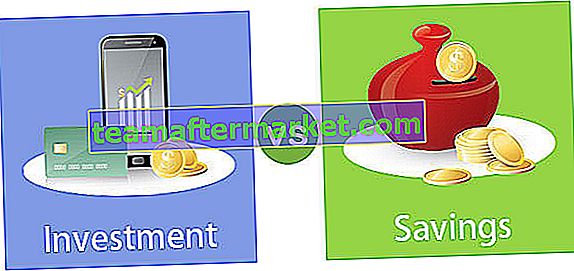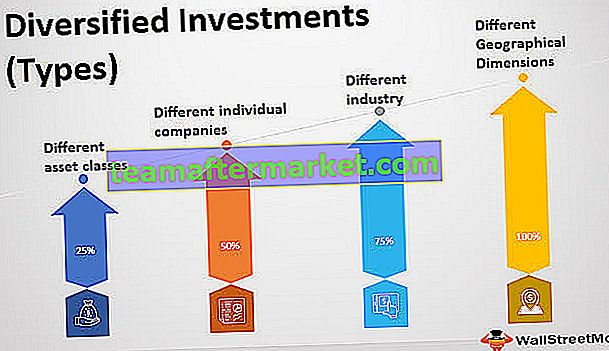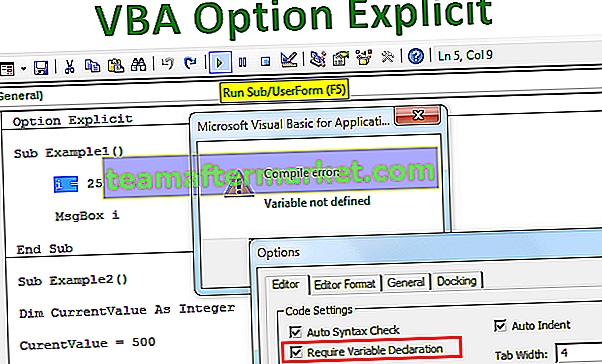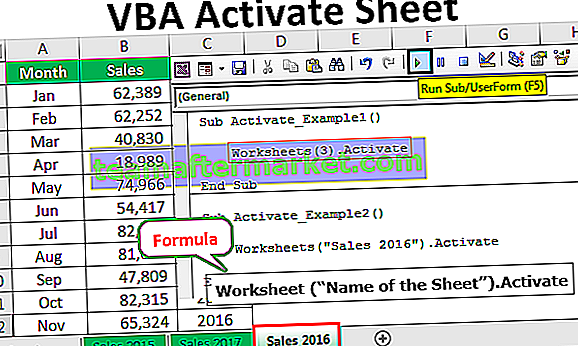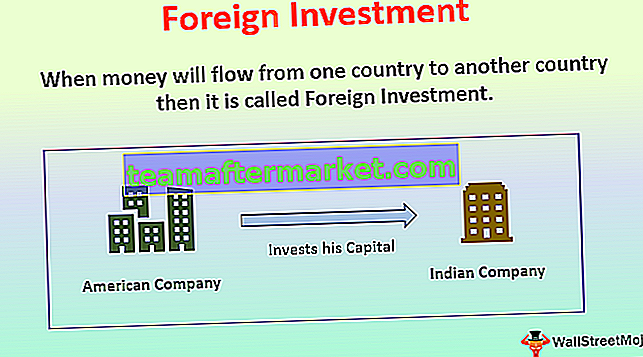Bagaimana Menambah Titik Peluru di Excel? (5 Kaedah Teratas)
Titik peluru dalam excel sebenarnya adalah simbol yang digunakan untuk mewakili teks atau angka dalam format senarai, kita dapat menggunakan pelbagai pintasan papan kekunci untuk memasukkan titik peluru di excel seperti ALT + 7 dari papan kekunci angka untuk titik peluru padat atau kita boleh menggunakan tab edit untuk memasukkan titik peluru di excel.
Berikut adalah senarai 5 Kaedah Teratas untuk Memasukkan Titik Peluru di Excel
- Menggunakan Pintasan Papan Kekunci
- Menggunakan Menu Simbol
- Menyalin Senarai Peluru dari Fail Word
- Menggunakan Formula Excel
- Membuat Mata Peluru Khusus
Sekarang mari kita bincangkan setiap kaedah secara terperinci bersama dengan contoh

# 1 Memasukkan Titik Peluru menggunakan Pintasan Papan Kekunci
Cara terpantas untuk memasukkan titik peluru adalah dengan menggunakan jalan pintas papan kekunci.
Pilih sel di mana anda ingin memasukkan titik, kemudian tekan Alt + 7 atau Alt + 0149 untuk peluru padat.
Terdapat banyak jenis peluru mewah yang dapat kita masukkan dalam excel.

Untuk menyalin peluru ke sel lain, kita boleh menyeret pemegang pengisi untuk menyalinnya ke sel sebelah.

Sel yang tidak bersebelahan kita dapat menyalin-menampal titik peluru ke arahnya dengan menyalin peluru menggunakan Ctrl + C dan tekan Ctrl + V untuk menampal peluru yang disalin.
# 2 Menambah Titik Peluru di Sel Excel menggunakan Menu Simbol
Sekiranya anda tidak mempunyai Numpad atau tidak ingat kombinasi kuncinya, menggunakan menu simbol adalah cara terpantas untuk memasukkan titik peluru.
- Langkah 1: Klik pada tab Masukkan, kemudian pilih kumpulan Simbol akhirnya dan klik

- Langkah 2: Kotak dialog simbol akan muncul di skrin

- Langkah 3: Pilih sel di mana anda ingin memasukkan titik peluru.
- Langkah 4: Klik pada simbol yang ingin anda gunakan untuk titik peluru.

- Langkah 5: Klik pada butang Masukkan untuk memasukkan.

Sekarang Simbol akan dimasukkan ke dalam sel yang dipilih.
# 3 Menyalin Daftar Peluru dari Fail Word
Katakan kita telah membuat daftar peluru di Word, kita dapat menyalin semua senarai dan dapat menampalnya di Excel.
- Langkah 1: Cukup, pilih senarai peluru di Word.

- Langkah 2: Tekan Ctrl + C untuk menyalinnya.

- Langkah 3: Pilih sel di mana anda ingin memasukkan titik peluru di excel.
- Langkah 4: Untuk menampal senarai tekan Ctrl + V. Ini akan menampal semua senarai bersama dengan titik peluru.


# 4 Memasukkan Titik Peluru di Sel Excel menggunakan Excel Formula
Andaikan, pada masa yang sama kita ingin memasukkan beberapa titik peluru, kita dapat menggunakan Fungsi CHAR di Excel.
Fungsi CHAR akan mengembalikan watak tertentu berdasarkan satu set charter yang digunakan oleh komputer.
Seperti yang telah kita lihat di atas bahawa kod 0149 digunakan untuk peluru yang diisi bulat. Jadi ini sesuai dengan formula CHAR:
- Langkah 1: Pilih sel di mana anda mahu mengisi peluru.
- Langkah 2: Tuliskan fungsi = CHAR

- Langkah 3: Tulis nombor 149, kemudian tutup tanda kurung bulat dan tekan kekunci enter.

# 5 Membuat Mata Peluru Khusus di Excel
Format nombor tersuai akan membantu anda melepaskan kesukaran memasukkan titik peluru berulang kali dan membantu anda memasukkan titik peluru secara automatik.
Mari lihat bagaimana format peluru khas ini berfungsi:
- Langkah 1: Pilih sel di mana anda mahu memasukkan titik peluru.
- Langkah 2: Pilih Format sel dari menu Konteks, dengan mengklik butang kanan tetikus atau tekan Ctrl + 1.
- Langkah 3: Pilih tab Number dan klik pada custom dari kategori.

- Langkah 4: Di bawah kotak teks jenis tulis "Titik peluru" atau Alt + 7 dan tulis '@' sebagai pemegang tempat teks.

- Langkah 5: Kemudian klik OK, ia akan menambah titik peluru di dalam sel.
Perkara yang Perlu Diingat
- Titik peluru digunakan untuk menampilkan ciri-ciri utama dari beberapa masalah.
- Ia digunakan apabila urutan senarai tidak penting.